メッセージのテーマを指定するには
電子メールメッセージを作成する、送信する
最終更新日時:2013/08/22 14:14:32
新規メッセージウィンドウを開き、[オプション]タブを開いて[テーマ]グループからメッセージのテーマを指定します。
はじめに
Outlook 2010では、ほかのOfficeソフトと同様にテーマを利用することができます。テーマごとに決まった色やフォント、効果スタイルが指定されているので、見た目の統一感を出すことができます。組み込みのテーマは以下の44種類あり、好みのテーマを自作することも可能です。
Microsoft Office 2010 組み込みのテーマ一覧
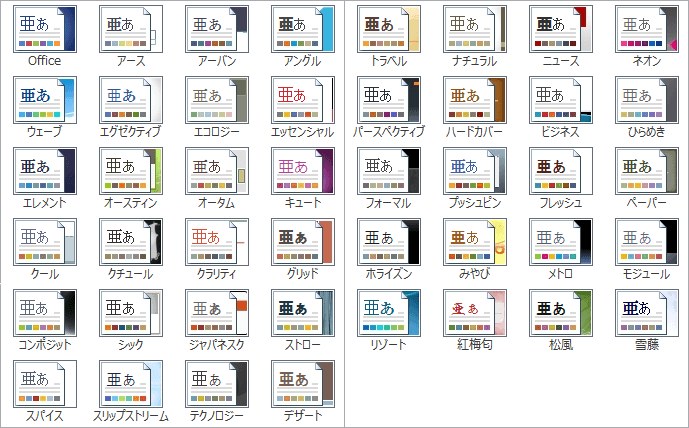
テーマを適用すると、それぞれ配色もそのテーマに即したものになるので、洗練されたスタイルのメッセージを作成することができます。
メッセージのテーマを指定する
- 受信トレイを開き、新規メッセージウィンドウを開きます。[ホーム]タブの[新しいメッセージ]をクリックします。
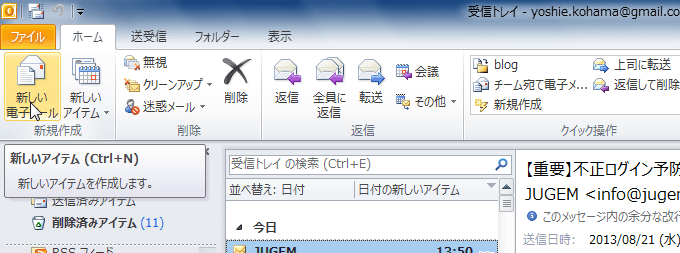
- [オプション]タブを開き、[テーマ]をクリックします。

- 一覧からテーマを選択します。
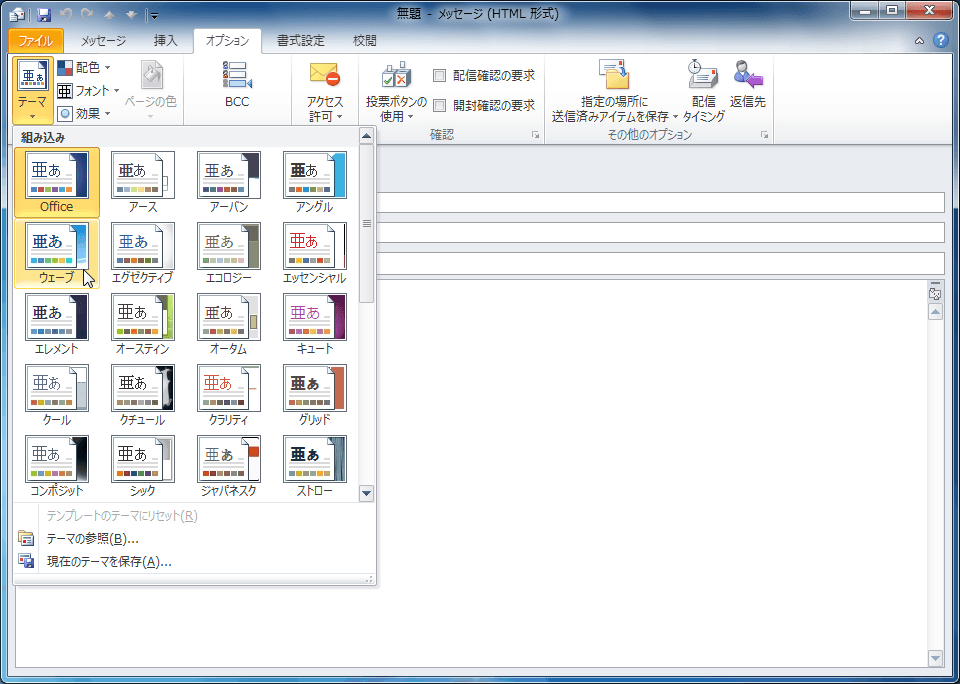
ページの背景色を指定する
- [オプション]タブを開き、[テーマ]グループの[ページの色]をクリックします。
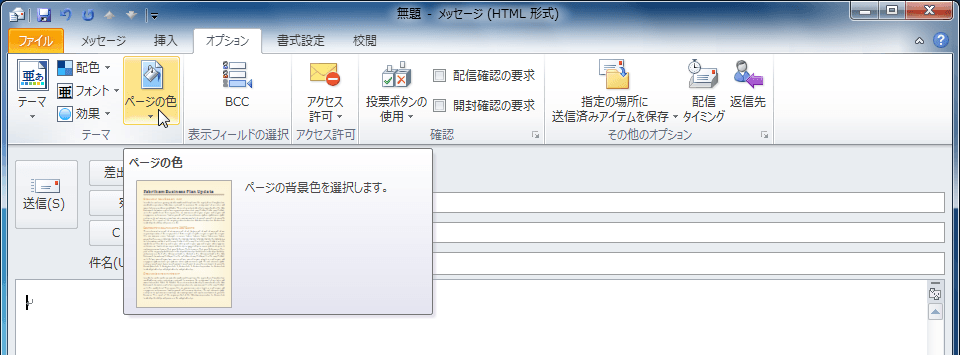
- 背景色を選択します。
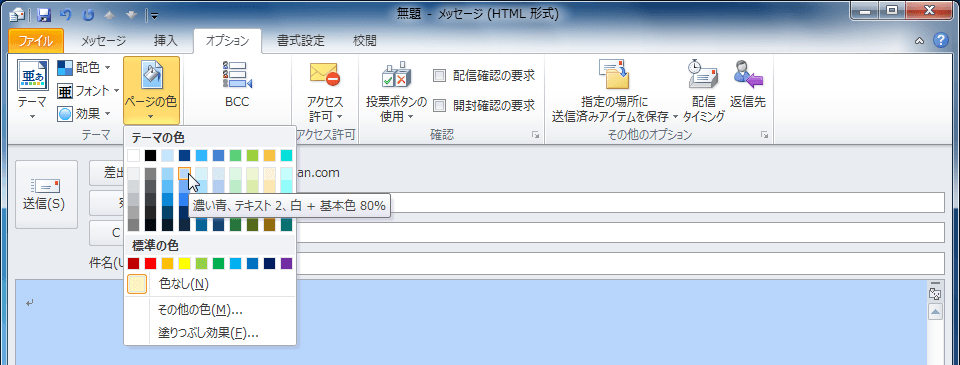
備考
Outlook 2010でのテーマの適用・編集方法は、基本的にWord 2010と同じです。Word 2010では[ページレイアウト]タブで操作しますが、Outlook 2010は[オプション]タブで操作します。テーマや配色についての詳細を確認したい場合は、Word 2010の各記事を参照してください。
- Word 2010:組み込みテーマから選択して適用するには
- Word 2010:テーマの色を変更するには
- Word 2010:新しい配色パターンを作成するには
- Word 2010:異なるテーマのフォントを適用するには
- Word 2010:新しいテーマのフォントパターンを作成するには
- Word 2010:異なるテーマの効果を適用するには
- Word 2010:テーマをカスタマイズするには
INDEX
コメント
※技術的な質問はMicrosoftコミュニティで聞いてください!

